Erste Schritte mit Home Assistant: Automatisierungen und Integrationen
Herzlichen Glückwunsch! Du hast Home Assistant erfolgreich installiert. Jetzt beginnt der spannende Teil: dein Zuhause smarter zu machen. In diesem Artikel zeige ich dir, wie du Geräte und Dienste in Home Assistant integrierst und deine ersten Automatisierungen erstellst, um deinen Alltag zu erleichtern.
Einführung in die Home Assistant Benutzeroberfläche
Nach der Installation kannst du über deinen Browser auf Home Assistant zugreifen (meist unter http://homeassistant.local:8123 oder der IP-Adresse des Hosts). Nach dem Login wirst du auf das Dashboard (Lovelace UI) weitergeleitet.
Dashboard-Aufbau verstehen
- Übersicht (Overview): Hier siehst du Geräte und Automatisierungen.
- Einstellungen: Zum Verwalten von Integrationen, Benutzern und Systemkonfigurationen.
- Entwicklerwerkzeuge: Perfekt für Tests und Debugging.
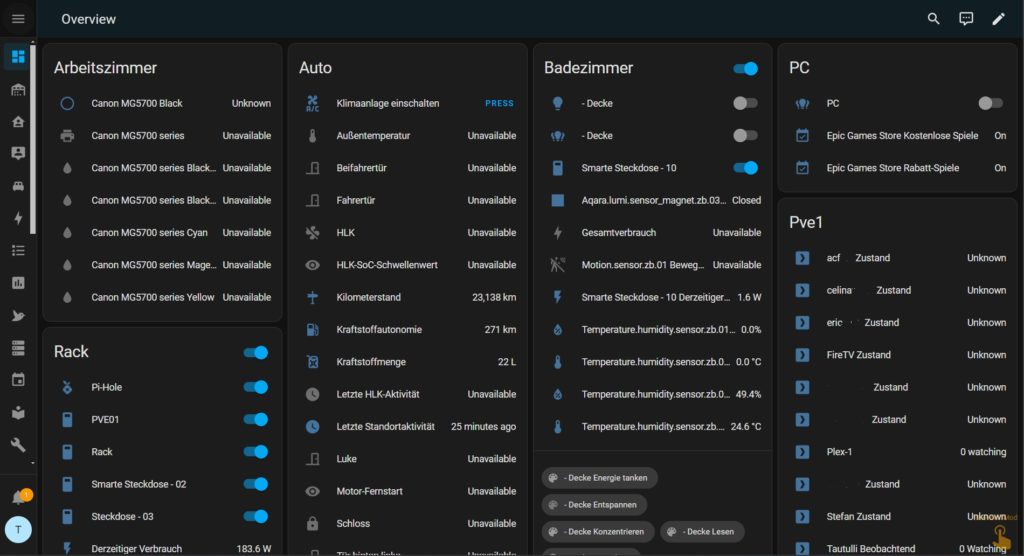
Tipp: Du kannst das Dashboard später anpassen, um es übersichtlicher zu gestalten. Aber zuerst schauen wir uns die Einrichtung deiner Geräte an.
Geräte und Integrationen hinzufügen
Home Assistant unterstützt Tausende von Geräten und Diensten. Die meisten Geräte werden über Integrationen eingebunden.
Wie du Integrationen hinzufügst
- Gehe zu
Einstellungen > Geräte & Dienste
Hier siehst du eine Übersicht der bereits installierten Integrationen. - Klicke auf „Integration hinzufügen“
Suche nach der Integration, die du einrichten möchtest (z. B. Philips Hue, MQTT oder Zigbee). - Folge den Anweisungen
Viele Integrationen benötigen Anmeldedaten oder die Eingabe eines API-Schlüssels. Halte diese Informationen bereit.
Beispiele für nützliche Integrationen
- Lichtsteuerung: Philips Hue, IKEA TRÅDFRI, Zigbee2MQTT.
- Thermostate: Tado, Nest, Homematic.
- Geräteüberwachung: UniFi, Shelly, Fritz!Box.
- Sonstige Dienste: Spotify, Google Kalender, Wetter-APIs.
Tipp: Wenn du Zigbee-Geräte nutzt, ist eine zusätzliche Hardware wie ein Zigbee-Stick (z. B. ConBee II oder Sonoff Dongle) notwendig.
Erste Automatisierungen erstellen
Automatisierungen sind das Herzstück von Home Assistant. Mit ihnen kannst du Geräte so steuern, dass sie auf bestimmte Bedingungen oder Ereignisse reagieren.
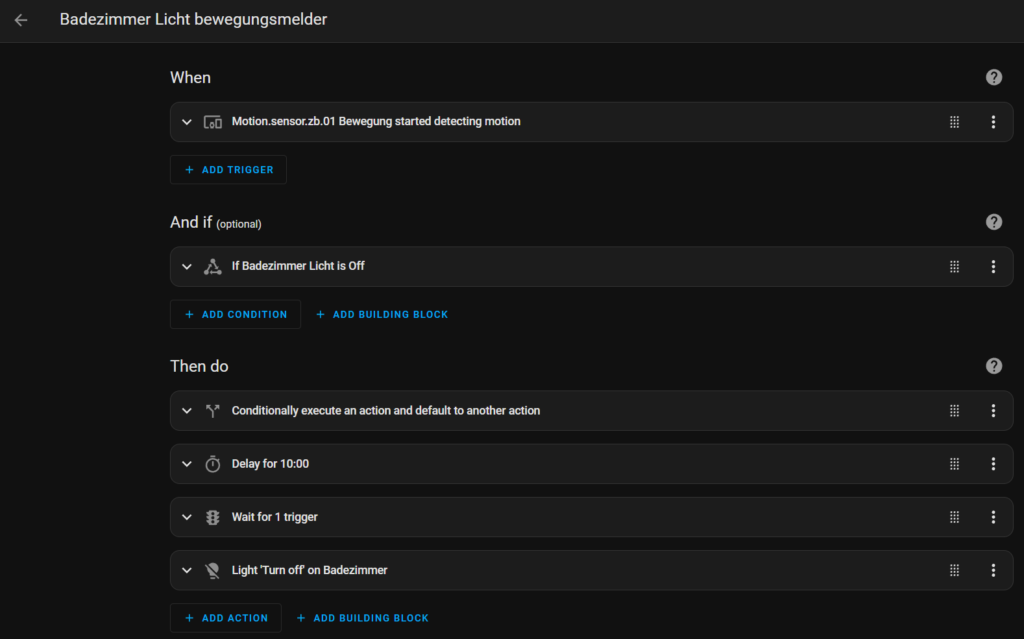
Automatisierungen erstellen: Schritt für Schritt
- Gehe zu
Einstellungen > Automatisierungen & Szenen
Klicke auf Automatisierung hinzufügen. - Trigger festlegen
Der Trigger löst die Automatisierung aus. Beispiele:- Bewegungssensor erkennt Bewegung.
- Ein bestimmter Zeitpunkt ist erreicht.
- Ein Gerät wird eingeschaltet.
- Aktionen definieren
Lege fest, was passieren soll. Beispiele:- Licht einschalten.
- Benachrichtigung senden.
- Lautsprecher aktivieren.
- Speichern und testen
Teste die Automatisierung, um sicherzustellen, dass sie wie erwartet funktioniert.
Beispiele für Automatisierungen
- Beleuchtung bei Bewegung:
- Trigger: Bewegungssensor meldet Bewegung.
- Aktion: Wohnzimmerlicht einschalten.
- Bedingung: Nur zwischen 19:00 und 06:00 Uhr.
- Benachrichtigung bei geöffneter Tür:
- Trigger: Türsensor meldet „offen“.
- Aktion: Sende eine Push-Benachrichtigung an dein Smartphone.
- Lüftersteuerung basierend auf Temperatur:
- Trigger: Raumtemperatur über 25 °C.
- Aktion: Ventilator einschalten.
Unterschiede zwischen Automatisierungen, Szenen und Skripten
- Automatisierungen: Reagieren auf Ereignisse (z. B. Bewegungssensor, Sonnenaufgang).
- Szenen: Speichern Gerätezustände, um sie schnell wiederherzustellen (z. B. „Filmabend“: Licht gedimmt, TV an).
- Skripte: Führen komplexe Abfolgen von Aktionen aus, die auch manuell gestartet werden können.
Erweiterungen und hilfreiche Add-ons
Um Home Assistant noch leistungsfähiger zu machen, kannst du verschiedene Add-ons installieren:
- File Editor: Bearbeite Konfigurationsdateien direkt in Home Assistant.
- HACS (Home Assistant Community Store): Füge benutzerdefinierte Integrationen und Karten hinzu.
- Node-RED: Visualisiere Automatisierungen mit einem Drag-and-Drop-Interface.
Tipp: Add-ons findest du unter Einstellungen > Add-ons, Backups und Supervisor.
Fazit: Der Einstieg ins Smart Home leicht gemacht
Mit Home Assistant kannst du Geräte verbinden und Automatisierungen erstellen, die dein Zuhause intelligent und komfortabel machen. Die Integration von Geräten ist einfach, und die Automatisierungen bieten grenzenlose Möglichkeiten, deinen Alltag zu optimieren.
Du bist bereit für die nächsten Schritte? Im nächsten Artikel schauen wir uns an, wie du Home Assistant Dashboards erstellst und mit interaktiven Widgets anpasst.
Die Home Assistant Artikelreihe
- Home Assistant: Der Einstieg in die ultimative Smart Home Plattform – Teil 1
- Home Assistant Installieren: Schritt-für-Schritt-Anleitung für verschiedene Plattformen
- Erste Schritte mit Home Assistant: Automatisierungen und Integrationen
- Home Assistant Dashboards erstellen und anpassen: Dein persönliches Smart Home Interface

